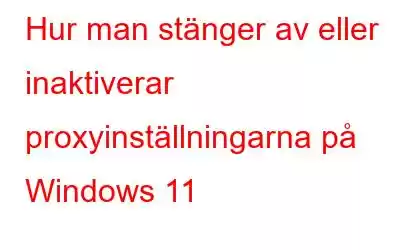En server som fungerar som mellanhand mellan en klient och en annan server kallas en proxyserver. Proxyservern kontaktas av en klient som vill att den ska skicka in en begäran å klientens vägnar. Detta kan innebära att ladda ner en fil, komma åt en webbplats eller använda andra resurser som finns på en annan server. Du måste instruera Windows att ansluta via en viss IP-adress för att använda en proxyserver.
Proxyservrar är praktiska verktyg för att upprätthålla din integritet online, och det är enkelt att sätta upp en på Windows. Så här återställer du proxyserverinställningarna på Windows 11 och hur du återgår till dina normala inställningar.
Steg för hur du stänger av eller inaktiverar proxyinställningarna på Windows 11
Använd Systeminställningar
Det finns flera sätt att inaktivera proxyinställningar på Windows. Den mest populära metoden är att stänga av dem via systeminställningarna. För att göra detta, gå till fliken Inställningar och inaktivera proxyinställningarna. Följande är stegen:
Steg 1: För att komma åt menyn Inställningar, tryck på Win + I.
Steg 2: Välj Nätverk och internet i den vänstra rutan.
Steg 3: Från alternativet till höger väljer du Proxy.
Steg 4: Stäng av Identifiera inställningar automatiskt under Automatisk proxyinställning.
Steg 5: Klicka på knappen Konfiguration efter att ha scrollat ner till Manuell proxyinställning .
Steg 6: Avaktivera sedan reglaget för Använd en proxyserver.
Steg 7: Din dator kommer inte att använda proxyservern efter att du har inaktiverat dina proxyinställningar.
Använd kontrollpanelen
Dessutom kan du stänga av proxyinställningar i Windows genom att använda kontrollpanelen. Följ dessa steg för att åstadkomma detta:
Steg 1: Skriv Kontrollpanelen i Windows-sökningen och klicka på alternativet Bästa matchning.
Steg 2: Ändra "Visa efter" till Stora ikoner eller Små ikoner i kontrollpanelens övre högra hörn.
Steg 3: Välj sedan Internetalternativ.
Steg 4: Klicka på knappen LAN-inställningar när du har bytt till fliken Anslutningar.
Steg 5: Avmarkera sedan kryssrutorna för Använd en proxyserver för ditt LAN och använd en proxyserver.
Steg 6: Klicka på OK för att spara ändringarna .
Steg 7: Klicka på Appl y och OK i fönstret Internetegenskaper.
Steg 8: Proxyinställningarna på din dator har inaktiverats när du slutfört ovannämnda steg.
Använd Windows-registret
Kolla in hur du säkerhetskopierar ditt register innan du börjar om du gör det ensam. När du är klar följer du dessa instruktioner för att stänga av feedbackmeddelanden:
Steg 1: Starta Registereditorn genom att trycka på WIN + R och skriv sedan Regedit följt av att trycka på Enter-tangenten.
Steg 2: Besök följande plats i fönstret Registerredigerare.
Dator\HKEY_Local_Machine\Software\ Policies\Microsoft\Windows\CurrentVersion\Internet Settings
Steg 3: Högerklicka på "Internet Settings" och välj sedan New > DWORD (32-bit) Value från snabbmenyn.
Steg 4: Tilldela det nybildade DWORD som ProxySettingsPerUser.
Steg 5: Ställ in den nya DWORDs värdedata genom att dubbelklicka på den som 1.
Steg 6: Klicka på OK för att spara dessa ändringar.
Steg 7: Stäng Registereditorn efter att ha slutfört stegen i listan och starta sedan om datorn.
Använda den lokala grupprincipredigeraren
Med den lokala grupprincipredigeraren är det också möjligt att inaktivera proxyinställningar på en Windows-dator.
Steg 1: Aktivera dialogrutan Kör genom att trycka på Windows + R.
Steg 2: Skriv "gpedit.msc" i sökrutan och tryck på Retur.
Steg 3 : Leta upp och navigera till följande sökväg i fönstret för grupprincipredigerare.
Användarkonfiguration > Administrativa mallar > Windows-komponenter > Internet Explorer
Steg 4: I den högra rutan dubbelklickar du på alternativet Förhindra att ändra proxyinställningar.
Steg 5: > Välj Aktiverad i dialogrutan som visas.
Steg 6: Klicka på Verkställ och OK när du har gjort dina justeringar.
Steg 7: För att ändringarna ska träda i kraft, starta om datorn.
Det sista ordet om hur man stänger av eller inaktiverar proxyinställningarna i Windows 11Även om en proxyserver är en server som fungerar som mellanhand, det kanske inte alltid krävs. Det är möjligt att yo u inte längre använder en proxyserver eller att du vill analysera anslutningsproblem utan proxy. Oavsett dina motiv kan du inaktivera eller stänga av proxyn med hjälp av Registerredigeraren, Gruppolicy, Kontrollpanelen eller Systeminställningar.
Meddela oss i kommentarerna nedan om du har några frågor eller rekommendationer. Vi skulle gärna ge dig en lösning. Vi publicerar ofta råd, knep och lösningar på vanliga tekniska problem. Du kan också hitta oss på Facebook, Twitter, YouTube, Instagram, Flipboard och Pinterest.
Läs: 0